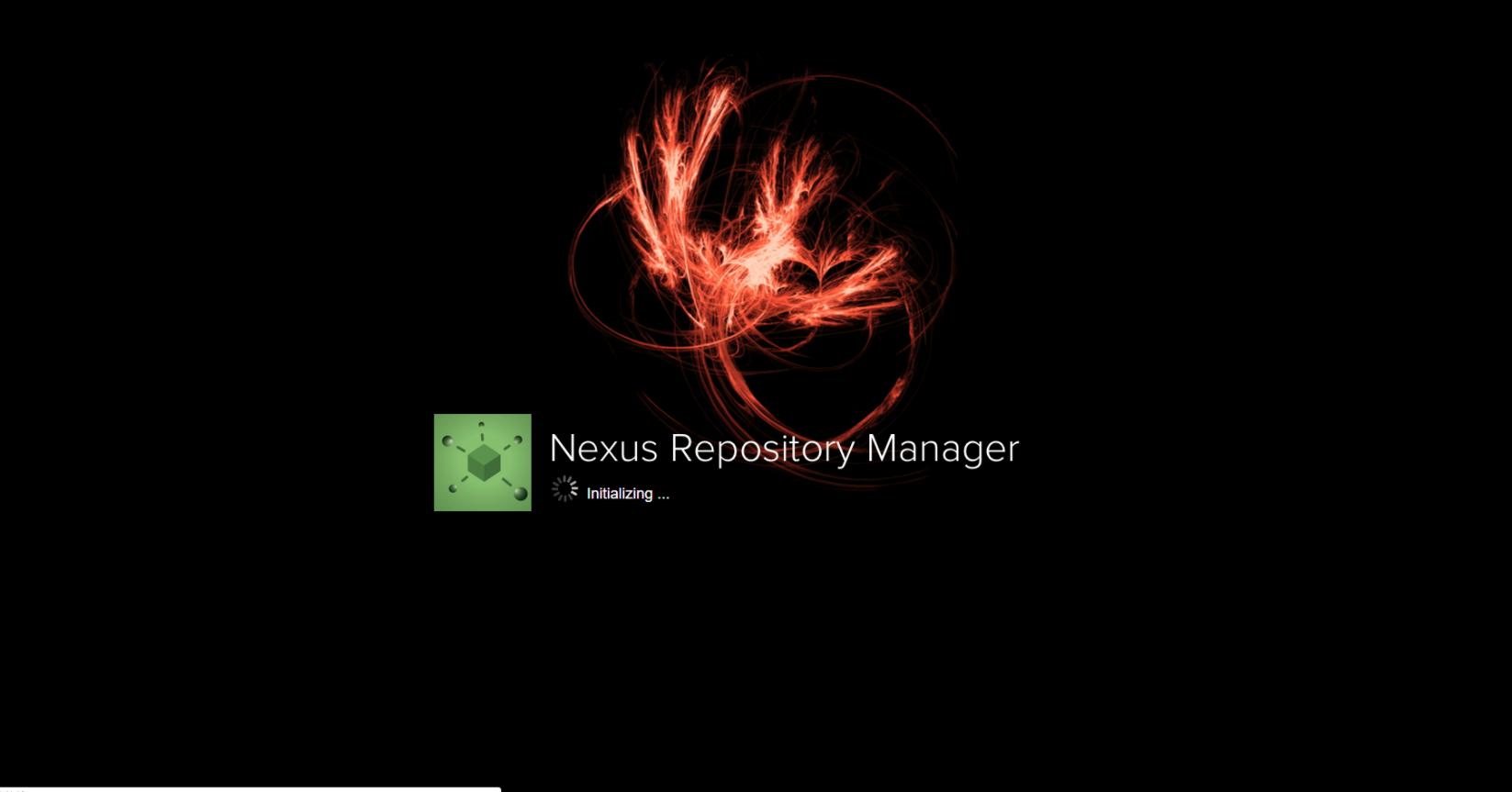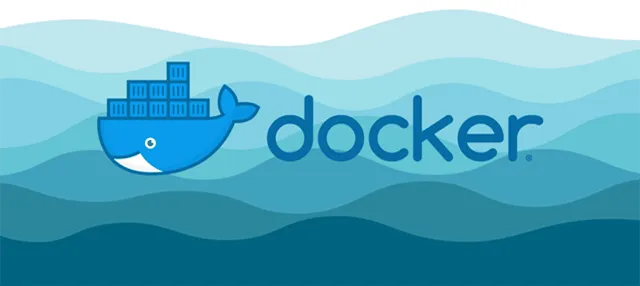Centos7 初步操作指北
关闭SELinux:
什么是SELinux?
为什么要关闭SELinux?
- 操作麻烦,会带来各种权限问题,高安全和便携取其一(大多数选择便携)
- 阿里云服务器默认关闭SELinux(阿里都关了,就问你管不管吧!)
关闭SELinux方法:
查看SELinux状态:getenforce
状态说明:
- Enforcing:强制启用
- permissive:大部分规则都放行
- disabled:停用
修改 etc/selinux/config 文件 将 SELINUX=enforcing 改为 SELINUX=disabled |

关闭/开启 防火墙:
- 查看防火墙状态:
systemctl status firewalld.service
- 关闭防火墙:
systemctl stop firewalld.service
关闭防火墙开机自启:
systemctl disable firewalld.service注销防火墙服务:
systemctl mask firewalld.service启动防火墙:
systemctl start firewalld.service开放指定端口(8080端口):
firewall-cmd --zone=public --add-port 8080/tcp --permanent(
--permanent表示永久生效,没有此参数重启后失效)重新加载firewall:修改配置后,必须重新加载才能生效:
firewall-cmd --reload停用指定端口(8080端口):
firewall-cmd --zone=public --remove-port 8080/tcp --permanent配置完之后记得重新加载firewall
firewall-cmd对端口的操作,如开放端口等信息,都放在
/etc/firewall/zones/public.xml中记录
设置网络
做系统的时候忘记点开网络配置,导致每次重启之后都得手动打开网络才可以联网,比较难受。
以下方法可以弥补之前做系统时脑子不好使导致的失误。
修改/etc/sysconfig/network-scripts/ifcfg-eth0文件中的ONBOOT=yes,这样每次重启会自动连接网络。
vim /etc/sysconfig/network-scripts/ifcfg-eth0 |
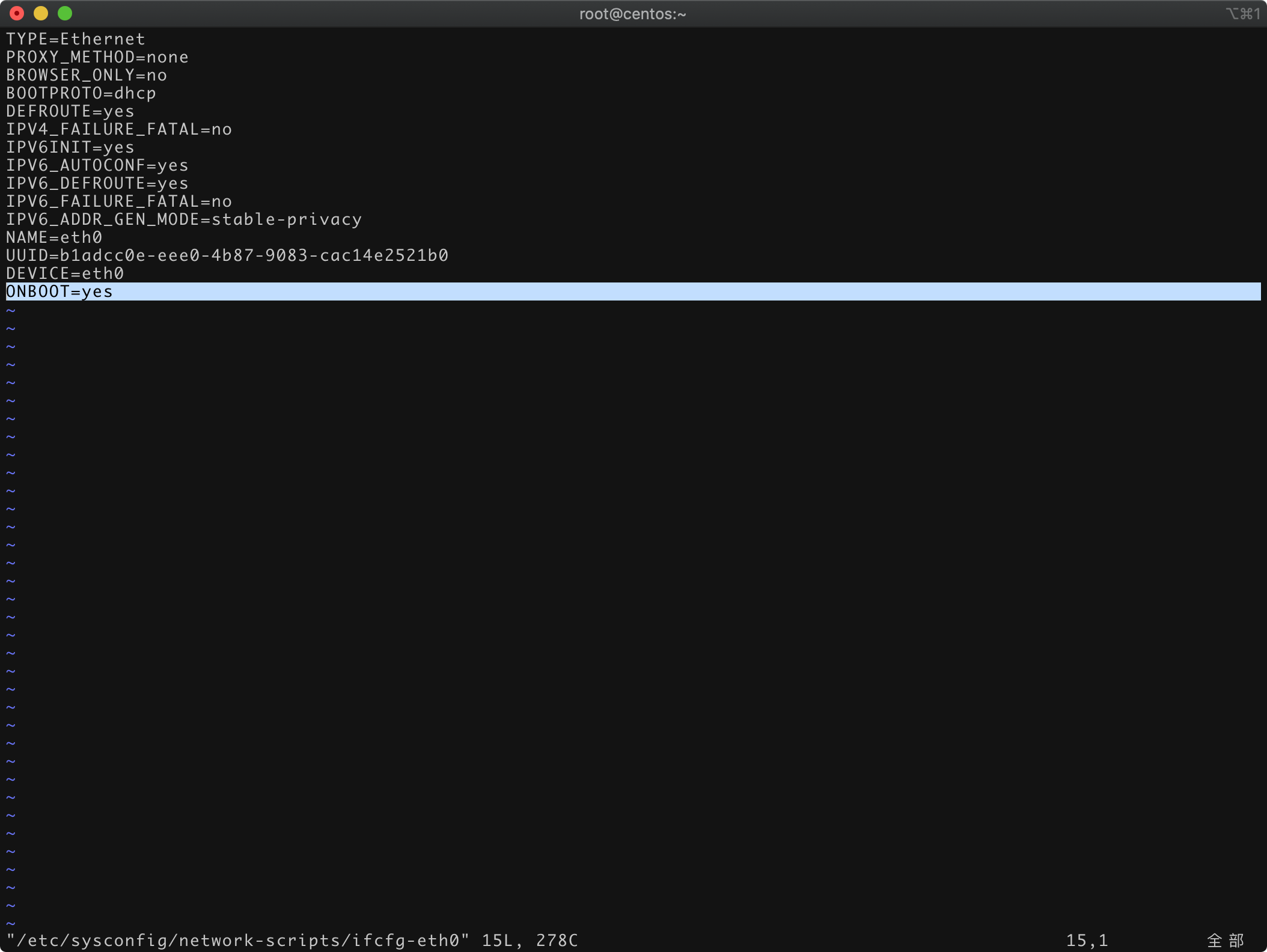
创建用户组、用户并配置sudo权限
# 创建用户组 |
配置离线yum仓库
上传Centos7 iSO镜像
将iSO镜像上传到服务器,最好是EveryThing版,因为软件更加全面,通常使用CentOS-7-x86_64-DVD-1708.iso基本够用。
挂载iSO镜像包
mount -o loop CentOS-7-x86_64-DVD-1708.iso /mnt |
备份源配置文件
# 创建用于备份原系统的镜像配置文件的目录 |
创建源配置文件
vi /etc/yum.repos.d/localdvd.repo |
清除yum缓存并获取列表
# 精致用法: |
开启ssh服务
安装ssh服务
# 执行👇的命令,返回结果有open-server说明已安装ssh服务,直接启动就行 |
本博客所有文章除特别声明外,均采用 CC BY-NC-SA 4.0 许可协议。转载请注明来自 CHENSIR!